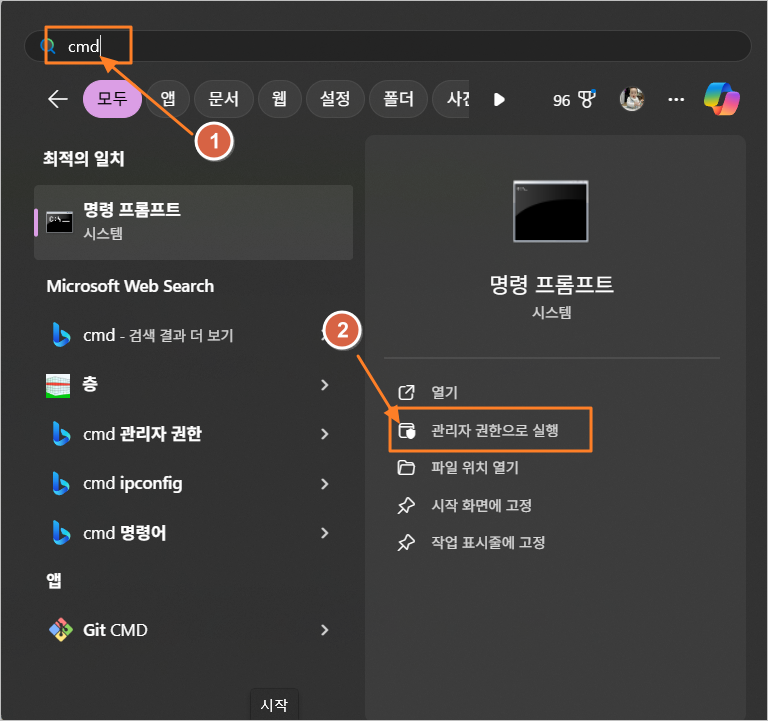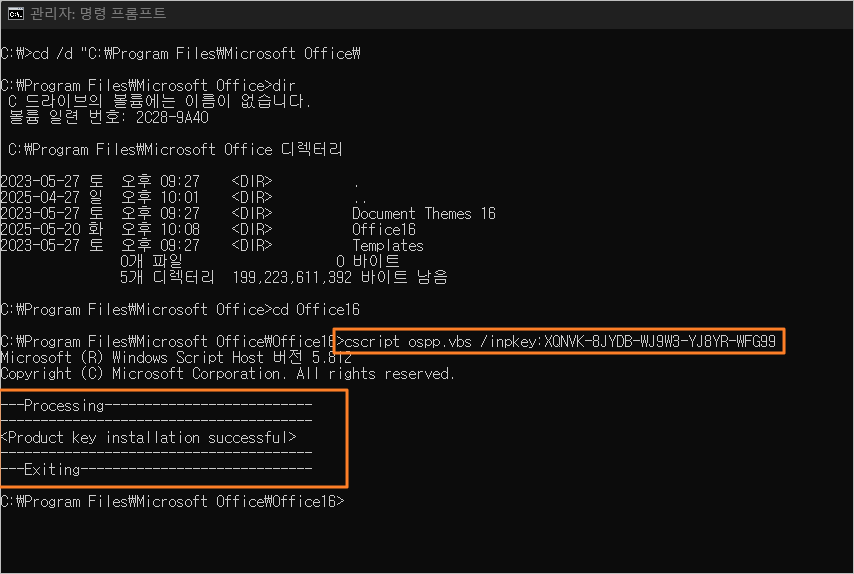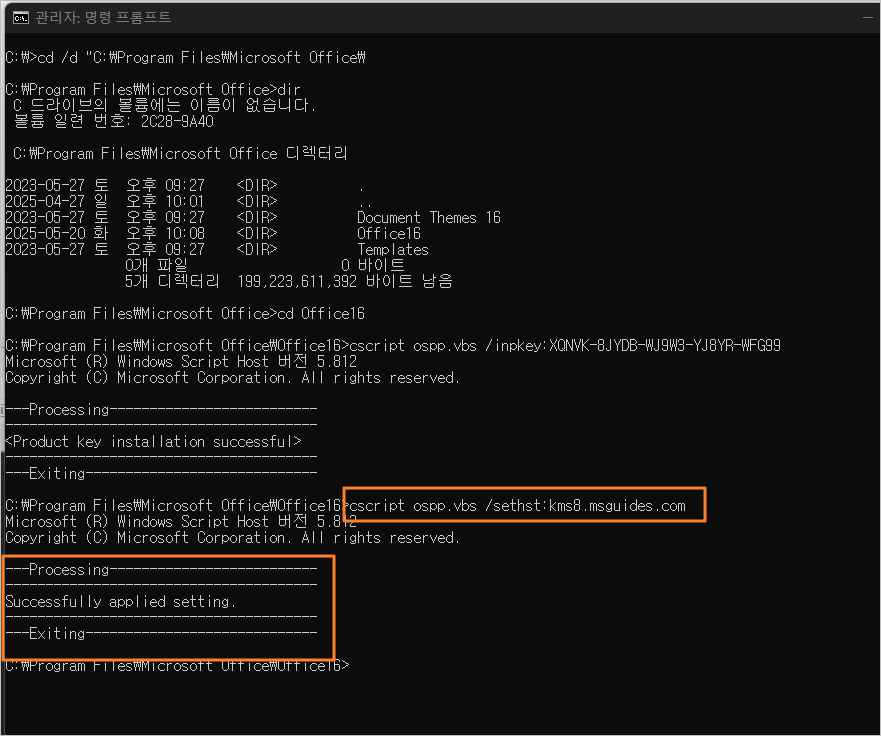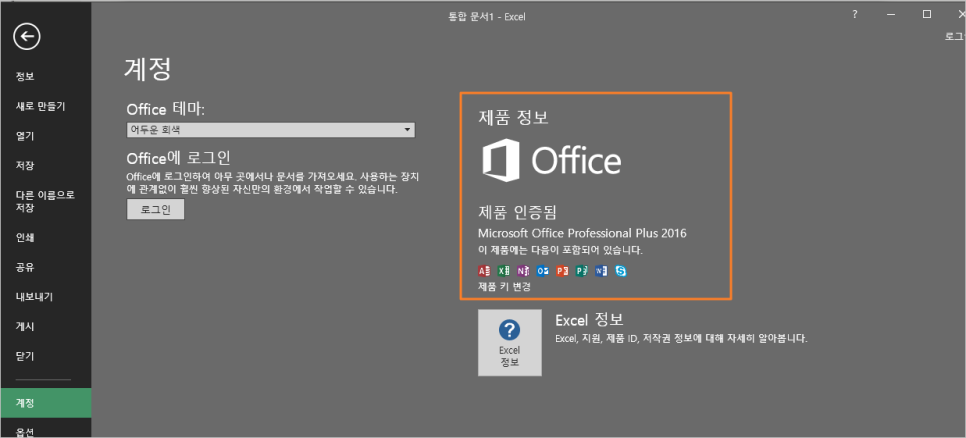오늘은 오피스 인증이 안되어 있으신 분들이 쉽게 정품인증을 할 수 있는 방법을 소개해볼까 합니다.
이전 윈도우 인증에 이은 두번째 KMS인증 포스팅글이 되겠네요.
KMS 인증은 명령프롬프트(CMD)에서 명령어 몇 줄만 입력하면 누구나 쉽게 진행할 수 있습니다.
이 글에서는 버전별 KMS 인증키와 KMS 서버 주소까지 모두 표로 정리하고, 실제 인증 명령어 예시까지 단계별로 안내해보려고 합니다.
1. KMS 인증이란?
-
-
KMS(키 관리 서비스)는 MS에서 제공하는 볼륨 라이선스 정품 인증 방식입니다. 주로 관공서나 학교에서 많이 쓰는데요.
-
180일(6개월)마다 재인증이 필요하며, 인증이 만료되면 동일한 방법으로 다시 연장하여 사용할 수 있습니다.
-
2. 오피스 버전별 KMS 인증키(GVLK) 정리
아래 표에서 내 오피스 버전에 맞는 KMS 인증키를 확인하세요.
|
오피스 버전 |
KMS 인증키(GVLK) |
|
Office 2010 Pro Plus |
VYBBJ-TRJPB-QFQRF-QFT4D-H3GVB |
|
Office 2013 Pro Plus |
YC7DK-G2NP3-2QQC3-J6H88-GVGXT |
|
Office 2016 Pro Plus |
XQNVK-8JYDB-WJ9W3-YJ8YR-WFG99 |
|
Office 2019 Pro Plus |
NMMKJ-6RK4F-KMJVX-8D9MJ-6MWKP |
|
Office 2021 Pro Plus |
KDX7X-BNVR8-TXXGX-4Q7Y8-2YV66 |
|
Office LTSC 2021 Pro Plus |
KDX7X-BNVR8-TXXGX-4Q7Y8-2YV66 |
3. KMS 서버 주소 예시
-
대표적으로 많이 사용하는 KMS 서버 주소는 아래의 3개 서버를 많이 사용합니다.
-
kms8.msguides.com
-
kms.digiboy.ir
-
e8.us.to
-
※ 서버 주소는 언제든 변경될 수 있으니, 인증이 되지 않을 경우 다른 주소로 시도하세요.
자, 그럼 시작해볼께요. 잘만 따라오시면 쉽게 인증하실수 있으실거에요.
1) 명령프롬프트 관리자 권한 실행해주세요.
-
검색창(Win+R)에 CMD 입력 → '명령 프롬프트'를 마우스 오른쪽 클릭 → '관리자 권한으로 실행'
2) 오피스 설치 폴더 이동해주세요. 각 버젼별로 설치된 폴더가 다르기 때문에 아래의 가이드를 확인하시면 됩니다.
-
설치된 64비트 오피스의 경우 아래의 경로를 입력하시면 되세요.
1. cd "C:\Program Files\Microsoft Office" 2. dir //dir을 입력하면 파일폴더를 확인할 수 있습니다. 3. OfficeXX 버젼별로 다르니 확인(폴더로 이동해주세요. 4. 저같은 경우 Office16 이니까 5. cd Office16
그럼 아래와 같이 화면이 나오게 되겠죠.
-
32비트 오피스의 경우에는 "C:\Program Files (x86)\Microsoft Office" 으로 이동하셔야 합니다.
-
OfficeXX에서 XX는 버전에 따라 14(2010), 15(2013), 16(2016~2021/LTSC)으로 바꿔 입력하시면 되세요.
3) KMS 인증키 등록
cscript ospp.vbs /inpkey:인증키
|
오피스 버전 |
KMS 인증키(GVLK) |
|
Office 2010 Pro Plus |
VYBBJ-TRJPB-QFQRF-QFT4D-H3GVB |
|
Office 2013 Pro Plus |
YC7DK-G2NP3-2QQC3-J6H88-GVGXT |
|
Office 2016 Pro Plus |
XQNVK-8JYDB-WJ9W3-YJ8YR-WFG99 |
|
Office 2019 Pro Plus |
NMMKJ-6RK4F-KMJVX-8D9MJ-6MWKP |
|
Office 2021 Pro Plus |
KDX7X-BNVR8-TXXGX-4Q7Y8-2YV66 |
|
Office LTSC 2021 Pro Plus |
KDX7X-BNVR8-TXXGX-4Q7Y8-2YV66 |
-
위 표에서 다시한번 내 버전에 맞는 인증키를 확인하시고 복사해서 "인증키" 부분에 값을 입력하세요.
-
저같은 경우 2016이기 때문에 "XQNVK-8JYDB-WJ9W3-YJ8YR-WFG99" 코드를 사용하여 아래와 같이 입력하였습니다.
cscript ospp.vbs /inpkey:XQNVK-8JYDB-WJ9W3-YJ8YR-WFG99
그럼 아래와 같이 Product key installation successful 문구를 확인할 수 있을거에요.
4) 이제 KMS 서버 주소를 등록할 차례입니다.
cscript ospp.vbs /sethst:서버주소
서버주소는 아래중 하나를 고르시면 되며 안되면 다른 서버를 이용하시면 되세요.
-
-
kms8.msguides.com
-
kms.digiboy.ir
-
e8.us.to
-
저는 "kms8.msguides.com" 서버를 이용해보겠습니다.
cscript ospp.vbs /sethst:kms8.msguides.com
그럼 아래의 이미지와 같이 "Successfully applied setting."을 확인할 수 있습니다.
5) 이제 인증을 실행해볼께요.
명령어는 아래와 같습니다.
cscript ospp.vbs /act
-
"Product activation successful" 메시지가 나오면 인증 완료! 자, 끝났습니다.
아래의 명령을 이용하거나
cscript ospp.vbs /dstatus
Excel을 열어서 정품이 인증되었는지 확인해볼게요. 정상적으로 제품 인증됨으로 표시가 되네요 ^^
어떤가요? 정품인증. 실제 진짜 정품인증은 아니지만 유용하게 사용하실수 있으시겠죠?
만약 오피스 2019/2021/365 리테일의 경우 볼륨 전환이 필요한 경우에는 아래의 명령으로 볼륨 라이선스 파일을 변경할 수 있습니다.
for /f %x in ('dir /b ..\root\Licenses16\ProPlus2019VL*.xrm-ms') do cscript ospp.vbs /inslic:"..\root\Licenses16\%x"
-
위 명령어 입력후 위 인증 절차(3~5번)를 다시 진행해주시면 되겠습니다.
짧게 정리하여 명령어만 정리하자면 아래와 같겠죠.
cd /d "C:\Program Files\Microsoft Office\Office16" cscript ospp.vbs /inpkey:XQNVK-8JYDB-WJ9W3-YJ8YR-WFG99 cscript ospp.vbs /sethst:kms8.msguides.com cscript ospp.vbs /act
그리고 인증이 다시 만료되면 이번에는 아래의 명령어만 관리자권한 cmd창에서 다시 실행해주시면 자동연장됩니다.
cscript ospp.vbs /act
이 역시 작업스케줄러로 매달 또는 6개월마다 자동실행되게 구성해놓으면 정품해제되는 일은 없으시겠죠~? ^^
이렇게 말이죠. 여기서 중요한건 오피스가 설치된 경로를 본인의 버젼에 맞게 세팅만 해주시면 됩니다.
SCHTASKS /CREATE /TN "OfficeKMS_Activate" /TR "cscript.exe \"C:\Program Files\Microsoft Office\Office16\ospp.vbs\" /act" /SC MONTHLY /D 1 /ST 09:00 /RL HIGHEST
/TN "OfficeKMS_Activate" : 작업 이름(원하는 이름으로 변경 가능) /TR : 실행할 명령어(설치 경로와 오피스 버전에 맞게 수정) /SC MONTHLY : 매달 실행 /D 1 : 매월 1일 실행(원하는 날짜로 변경 가능, 예: 15일이면 /D 15) /ST 09:00 : 오전 9시에 실행(원하는 시간으로 변경 가능, 24시간 표기) /RL HIGHEST : 최고 권한(관리자 권한)으로 실행